Baik Anda menjalankan bisnis kecil atau organisasi besar, melihat hasil Anda dalam laporan yang mudah dipahami sangatlah penting. Jotform tidak hanya memberi Anda kemampuan untuk mengumpulkan data dari orang-orang tetapi juga memungkinkan Anda untuk melihatnya dalam berbagai cara. Laporan ini berguna saat Anda ingin melihat pembaruan terbaru dari pengguna Anda di satu tempat.
Jotform menawarkan beberapa laporan yang dapat Anda gunakan, yang dijelaskan dalam panduan terperinci pada setiap tautan:
Beberapa laporan mengizinkan perlindungan kata sandi untuk memastikan bahwa Data TanggapanAnda aman dan hanya akan dibagikan dengan rekan Anda.
Manfaat laporan Jotform meliputi:
- Melihat ikhtisar tanggapan Anda.
- Kelola siapa yang dapat mengakses tanggapan Anda.
- Kelola data yang dapat dilihat.
- Akses tanggapan dari lokasi mana pun dengan koneksi internet.
- Buat laporan sebanyak yang Anda butuhkan.
- Ubah laporan Anda dengan mudah atau hapus seluruhnya.
Untuk membuat laporan…
- Buka Formulir Saya dan pilih formulir.
- Buka menu Laporan.
- Klilk Tambahkan Laporan Baru.

Ini akan memunculkan daftar semua opsi laporan yang mungkin untuk formulir Anda.

Laporan Visual
Lihat juga: Cara Membuat Laporan Visual
Laporan ini sangat penting bagi banyak orang, karena paling dapat disesuaikan dan menawarkan berbagai opsi visual. Memungkinkan Anda untuk mengambil bagian dari data pengiriman formulir Anda untuk membuat representasi grafisnya menggunakan bagan (Bagan Standar, Bagan Donut, Bagan Pie, Bagan Kolom, Bagan Bar, Bagan Garis, Grid Teks)

Jenis laporan ini dapat dibuat menggunakan Pembangun Laporan Jotform yang baru. Baik jika Anda ingin mengukur kinerja, melacak pertumbuhan perusahaan Anda, menganalisis aktivitas penjualan, atau menafsirkan hasil survei dengan mudah, Laporan Visual menawarkan cara yang efisien untuk membuat laporan yang menarik secara visual dan presentasi yang dapat Anda simpan untuk catatan Anda sendiri atau dipergunakan pada presentasi pertemuan Anda berikutnya.
Pembangun Laporan Jotform juga secara otomatis membuat slide laporan visual Anda, yang dapat diunduh atau dibagikan dengan rekan kerja Anda.
Laporan Excel
Lihat juga: Cara Membuat Laporan Excel
Anda mungkin akrab dengan opsi untuk mengekspor data ke excel di Tabel Jotform. Jadi, apa bedanya? Manfaat menggunakan Laporan Excel ini adalah Anda dapat dengan mudah memilih data atau kolom yang akan disertakan.
Laporan Excel yang dihasilkan dapat dibuka dengan aplikasi apa pun yang kompatibel termasuk Google Spreadsheets, Microsoft Office, Libre Calc, dan alternatif Excel lainnya.

Laporan Daftar Tabel HTML
Lihat juga: Cara Membuat Laporan Daftar Tabel HTML
Laporan Daftar Tabel HTML akan berlaku untuk pengguna yang ingin membagikan data tanggapan mereka dan menyajikannya sebagai tabel. Memungkinkan Anda untuk dengan cepat melihat semua pengiriman formulir secara online. Anda dapat mengurutkannya berdasarkan kolom dengan mengklik nama kolom.
Daftar Tabel HTML juga menampilkan thumbnail foto yang terbuka dengan pratinjau yang lebih besar saat diklik.
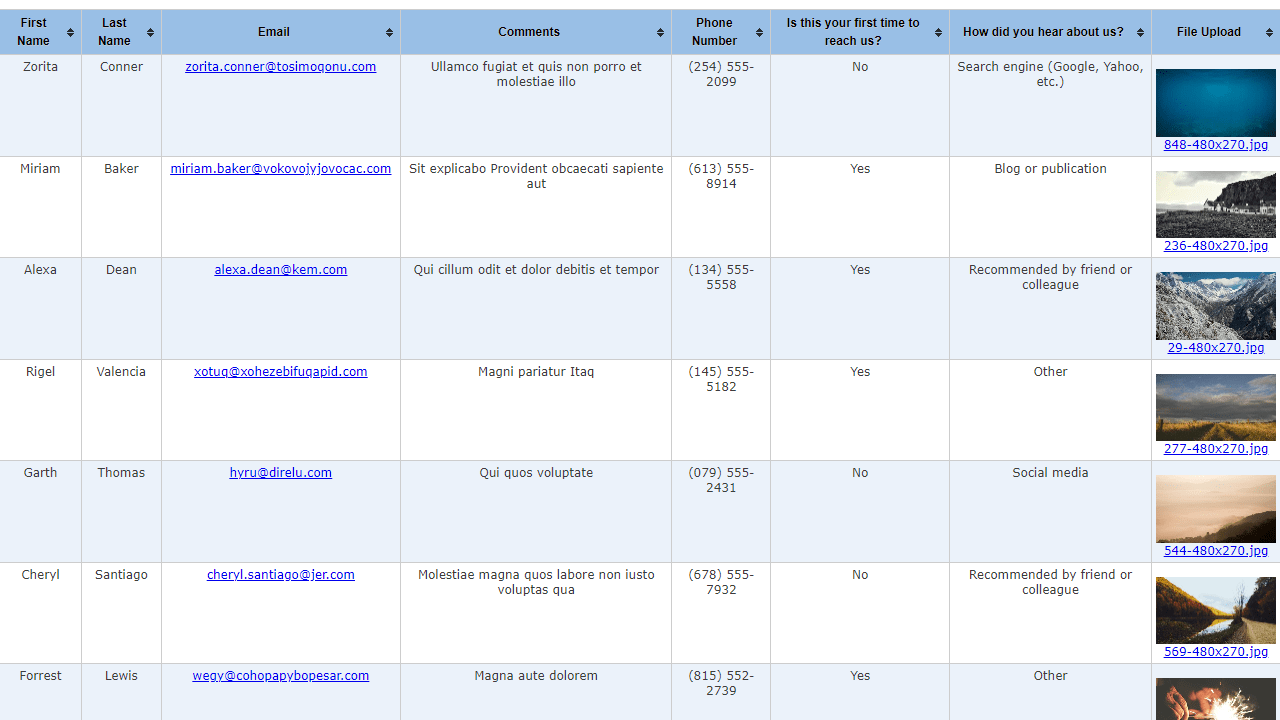
Laporan Daftar Grid
Lihat juga: Cara Membuat Laporan Daftar Grid
Daftar Grid hadir dengan fungsi pencarian, dan Anda dapat menyembunyikan atau menampilkan kolom sesuka Anda, yang memungkinkan Anda membuat laporan kustom yang lebih fleksibel.
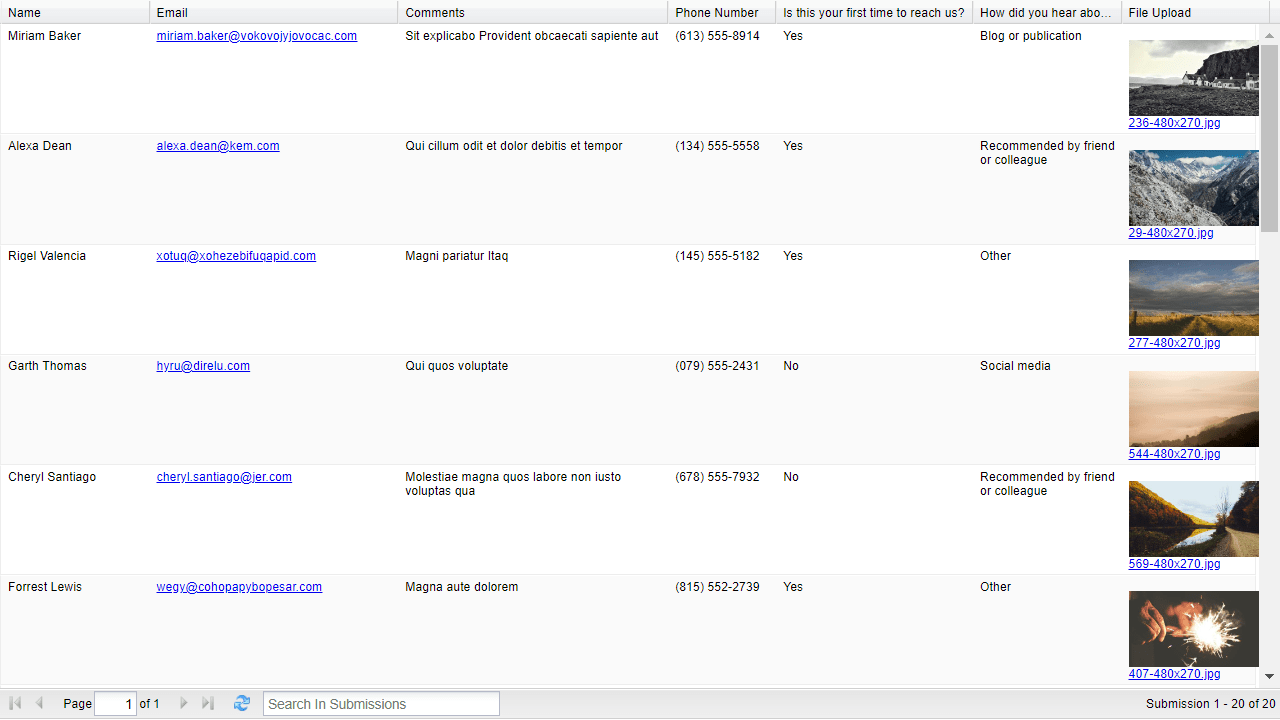
Bilah bawah mencakup bilah navigasi, tombol segarkan, dan bilah pencarian. Itu juga menunjukkan jumlah entri yang ditampilkan.
Laporan CSV
Lihat juga: Cara Membuat Laporan CSV
Laporan CSV adalah untuk mereka yang mungkin menggunakan Excel atau mungkin lebih suka memuatnya informasi ke dalam aplikasi terpisah atau yang dibuat khusus. Menggunakan file dalam format CSV adalah cara yang sederhana dan tradisional untuk mentransfer data antara dua titik akhir.

Laporan Daftar RSS
Jika Anda terbiasa dengan RSS feed, Daftar RSS harus bekerja dengan baik dengan pembaca favorit Anda. Selain itu, Anda bisa mendapatkan notifikasi tanggapan baru langsung di desktop atau aplikasi Anda, sama seperti Anda mendapatkan notifikasi tentang feed favorit Anda.
Inilah tampilan RSS feed di dalam pembaca, dalam hal ini, di dalam QuiteRSS.
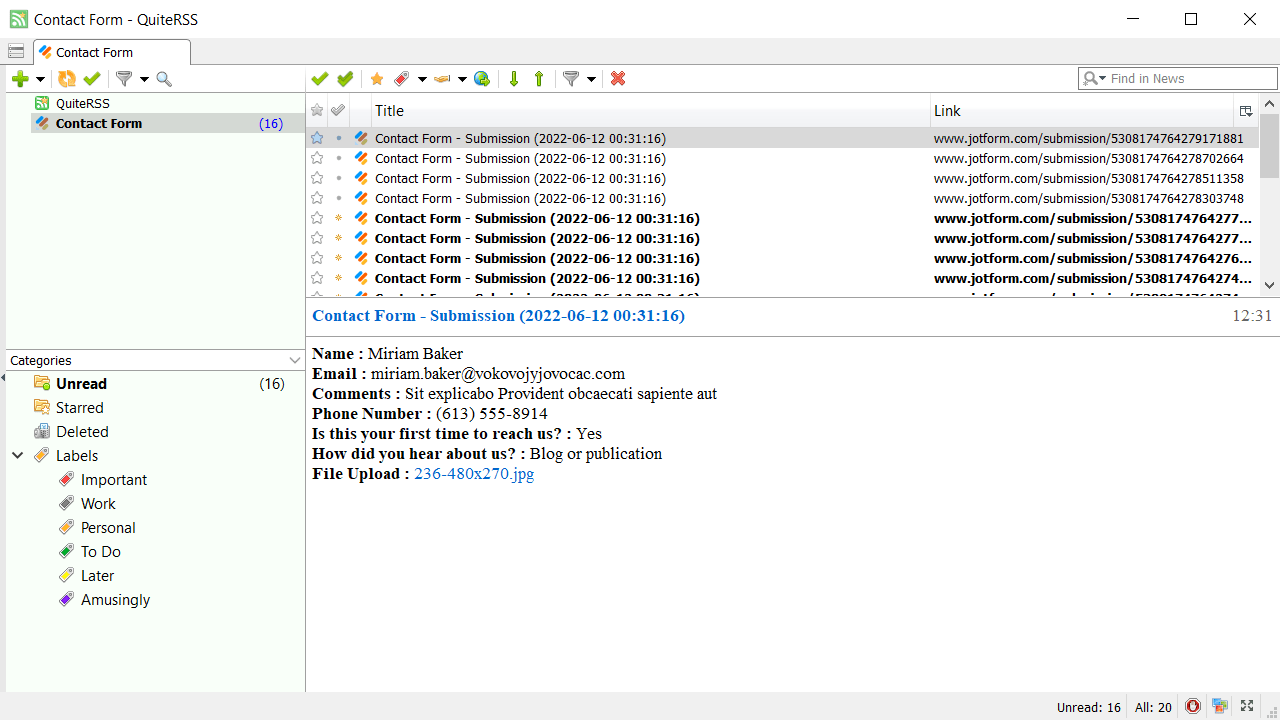
Laporan Kalender
Lihat juga: Cara Membuat Laporan Kalender
Ini adalah cara yang bagus untuk melihat data apa yang diterima dan kapan. Perhatikan titik-titik pada tanggal di bawah ini? Mengkliknya akan membuka tanggapan untuk tanggal tertentu.

Jika Anda mengkliknya lagi, itu akan memunculkan hasil lengkap dari tanggapan tersebut.
Komentar dan saran dipersilakan di bawah ini. Jika Anda memiliki pertanyaan, posting di Forum Dukungan kami sehingga kami dapat membantu Anda.


























































Kirim Komentar: